修復 Windows 11/10 開機轉圈很久的 7 種簡單方法
「電腦卡在開機畫面」現在是各種 Windows 使用者的常見體驗。如果您的 Windows 11/10 電腦在啟動時卡在黑屏上並顯示轉圈,從歡迎模式切換到登入顯示,並且在未啟動的情況下啟動 Windows,那麼您必須進行故障排除以找到問題的根本原因。Win10 無法開機的原因有很多,但找出原因是解決問題的第一步。我們整理了七種有效的方法來修復 Windows 10 和 11 裝置上載入螢幕卡住的問題。

第一章:Windows 11/10 開機轉圈很久的可能情況
您的 Windows 10 或 11 有多種可能的情況會卡在載入畫面問題上。您可能首先遇到軟體、硬體和其他外部裝置的問題,導致電腦掛起並啟動緩慢,Windows 無法正確啟動。最常見的情況是 Windows 和 NVIDIA 驅動程式更新、病毒攻擊或不相容的反惡意軟體。
第二章:如何修復所有電腦開機卡住的問題
當您的 Windows 11/10 電腦卡在載入畫面時該怎麼辦?從第一種方法開始,嘗試修復 Windows 11/10 卡在載入畫面上的問題。繼續嘗試每個修復,直到您對結果感到滿意為止。
1. 移除所有連接的外部設備
如果您的電腦卡在黑色載入畫面上,請嘗試刪除所有周邊設備。這些是透過 USB、藍牙、SD 讀卡機等連接到電腦的外部裝置(有線和無線)。
這是大多數 Windows 用戶修復黑色載入畫面最簡單、最常用的方法。如果執行此操作後問題仍然存在,請嘗試下一個修復。
2.啟動自動修復螢幕
如果刪除所有外部裝置無法解決問題,請嘗試使用自動修復。自動修復工具是 Windows 11 和 10 使用者可以用來修復各種電腦問題的功能,例如 Windows 11/10 在啟動時卡在旋轉點上。若要啟動自動修復畫面:
-
當您多次開啟電腦電源時,突然關閉電腦。.
-
之後 Windows 將強制啟動自動修復畫面。

自動修復螢幕出現;如果您的 Windows 11 或 10 電腦卡在載入畫面上並出現旋轉點,您可以在此處啟動各種修復。
3.進入安全模式
以安全模式啟動電腦是解決 Windows 11/10 在啟動時出現旋轉點問題的一種行之有效的方法。安全模式修復程式適用於卡在載入畫面上的電腦使用者。進入安全模式:
-
多次關閉電腦以進入 Windows 復原環境 (winRE)。
-
按住電源按鈕幾秒鐘,直到裝置關閉。
-
使用電源按鈕開啟計算機。
-
不斷重複上面列出的步驟,直到進入 winRE。
-
從「選擇選項」視窗中選擇「疑難排解」。
-
按一下「進階選項」 ,然後從清單中選擇「啟動設定」 。
-
單擊重新啟動。
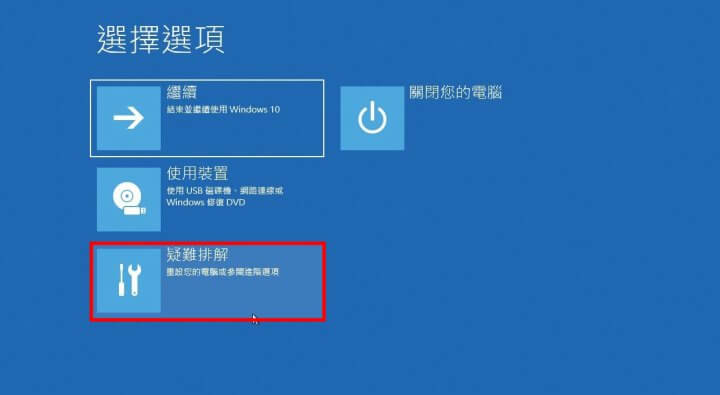
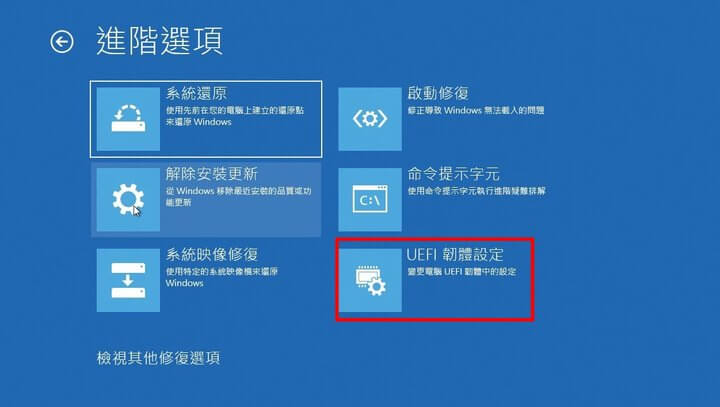
4.運行啟動修復
如果您在啟動時遇到 Windows 11/10 卡在旋轉點上的情況,請執行啟動修復來解決該問題:
-
開啟電腦電源後立即導覽至「進階啟動選項」選單。
-
系統完成啟動後,按一下「故障排除」 。
-
選擇進階選項。
-
選擇啟動修復。
-
等待一段時間,讓 Windows 嘗試解決方案。
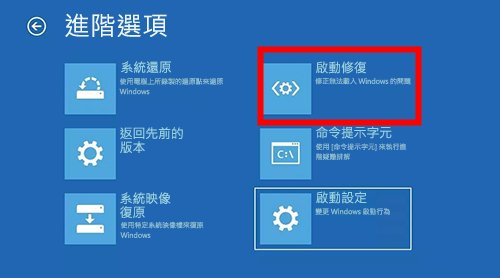
5. 使用命令提示字元執行系統修復
如果您無法執行啟動修復來修復 Windows 11/10 卡在黑色載入畫面錯誤,您應該嘗試使用命令提示字元執行系統修復:
-
啟動命令提示字元。
-
在命令提示字元視窗中輸入命令 bootrec.exe/fix 。
-
按 Enter 鍵。
-
等待命令提示字元執行系統修復並修復 Windows 11/10 卡在載入畫面上的問題。
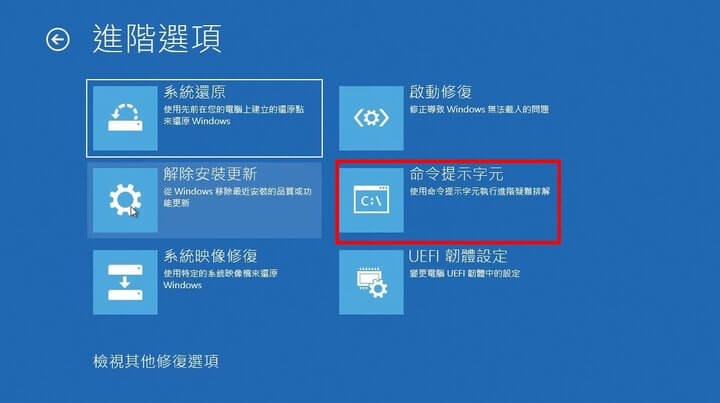
6. 使用命令提示字元修復硬碟驅動程式
您也可以使用命令提示字元來修復部分導致 Windows 11/10 卡在載入畫面問題上的硬碟問題:
-
啟動命令提示字元。
-
在命令列中輸入chkdsk C: /f /r /x來修復錯誤、定位壞扇區並恢復所有可讀資訊。
-
如果 C 磁碟機處於作用中狀態,請輸入 CHKDSK C:並按下Enter。
-
等待該過程完成。
-
完成後關閉命令提示字元應用程式並重新啟動電腦。
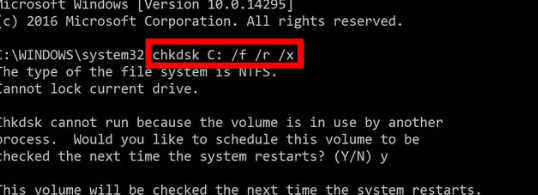
7. 返回上一個版本
此修復對於希望返回到先前版本的 Microsoft Windows 的 Windows 使用者非常有效。如果上述所有方法都無法解決 Windows 11/10 載入畫面問題,您可以按照下列步驟將系統還原到先前的版本:
-
進入登入畫面後,同時按下 Shift 鍵和電源 按鈕。
-
選擇重新啟動。
-
等待計算機重新啟動。
-
電腦重新啟動後,按一下「故障排除」 。
-
從選項清單中選擇進階選項。
-
按一下視窗上的「返回上一個版本」 。
-
照電腦螢幕上的指示返回到先前的版本。
請注意,Windows 11 使用者只能在 Windows 11 升級後十天內使用此修復程式返回 Windows 10 作業系統。十天后,「返回到先前的版本」選項將不再可用。為了降低資料遺失的風險,我們建議您備份資料並確保您的電腦系統在復原前版本期間保持開機狀態。
常見問題:為什麼您的電腦卡在載入畫面?
您的 Windows 10 或 11 電腦在啟動時卡在載入畫面上並出現旋轉點的原因有很多。可能是由於:
-
驅動程式更新:如果您更新 NVIDIA 驅動程序,您的電腦可能會卡在載入畫面。
-
主要的 Windows 更新:某些 Windows 11 beta 和 Windows 10 使用者抱怨最新的 Microsoft 作業系統中存在阻止其電腦載入的錯誤。
-
病毒攻擊:每個電腦使用者都知道病毒對電腦有多危險。惡意軟體的存在可能會導致電腦卡在載入畫面上並出現旋轉的點。
儘管此處未列出其他原因,但您可以使用上面列出的任何解決方案來修復「Windows 卡在加載畫面上」。
結語
當您在 Windows 11 或 10 電腦上看到「Windows 卡在載入畫面上」時,無需驚慌。您可以嘗試本文中的七個簡單方法來解決該問題。此外,如果您由於該問題錯誤地丟失了文件,您可以使用專業的資料恢復——AnyRecover來恢復它們。如果您有任何疑問,請與我們聯絡。
AnyRecover 主要功能包括:
- 恢復因各種問題而遺失的資料:卡在 Windows 載入畫面、清空垃圾箱、意外刪除、分割區錯誤、系統當機、格式化裝置等。
- 恢復超過 1000 種不同格式的照片、影片、文件和電子郵件等。
- 您也可以在恢復資料之前預覽資料。
- 即使沒有備份,也可以從 Windows/Mac/iOS 裝置還原已刪除的資料。
- 它 100% 安全且易於使用。
